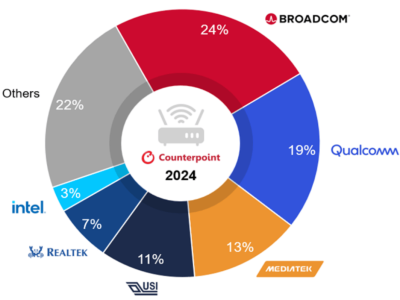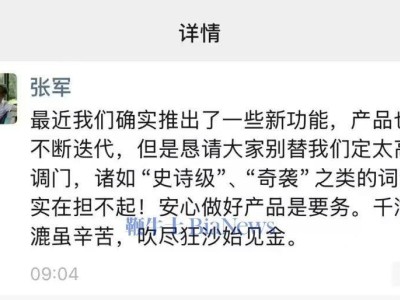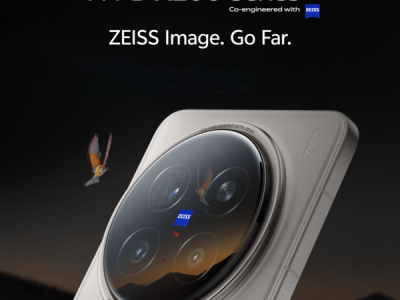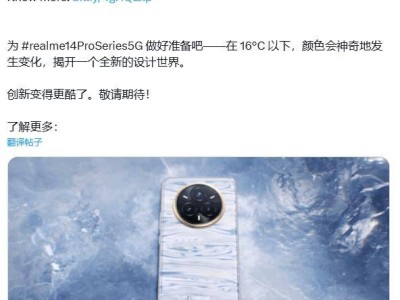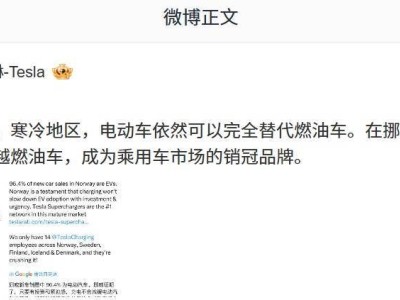Visual Studio 2019 for Mac 8.3 正式发布了,以下是这个版本中关注的三个重要内容:
Support for .NET Core 3, .NET Standard 2.1, and C# 8.0.
Solution-level management of NuGet packages.
Multi-targeting for .NET libraries.
具体内容是:
Support for .NET Core 3.0, .NET Standard 2.1, and C# 8.0
此版本正式支持.NET Core 3.0、.NET Standard 2.1和C# 8.0。无论是第一次安装IDE还是从上一个版本中更新,.NET Core 3.0 SDK都将自动安装。你可以创建、构建、运行、调试和发布.NET Core 3.0应用程序。
在Visual Studio for Mac中编辑C# 8.0文件时,可以使用新的C# 8.0特性,如数据成员的只读性和切换表达式。
NuGet solution-level package management
此版本增加了对NuGet方案级包管理功能的支持,这是开发者社区强烈要求更改之一。随着解决方案中项目数量的增加,在整个项目中保留相同版本的包变得困难。经过改进,将整个解决方案合并成一个单一版本的包会更加容易。

Multi-Targeting
在构建现代.NET库时,库开发者通常需要考虑各种平台和设备。.NET Standard是添加对多个平台的支持的最佳解决方案,但有时需要在不支持它的.NET框架中使用API。在这种情况下,最好的解决方案是使用多目标来构建多个.NET框架。8.3版本为支持多目标的项目提供了支持,改进体验。在其中一个项目中编辑代码时,使用编辑器窗口顶部的“目标框架(Target Framework)”下拉列表,集中在特定的目标框架上编辑。


更新所有Web编辑器
Visua lStudio for Mac v8.3发行版的一个主要重点是优化ASP .NET Core开发人员工作流。在8.1版中,引入了新的C#编辑器。8.2引入新的XAML编辑器。在8.3版中,官方更新了所有的web编辑器。新的Web编辑器基于与C#和XAML编辑器相同的原生UI,并提供了Visual Studio for Mac最近引入的所有高级特性,如多重插入符编辑、RTL支持和本机输入支持。除了这些高级编辑器功能之外,新的Web体验还具有与Windows上的Visual Studio相同的核心功能,因此你可以使用相同的语言服务功能,从而使Visual Studio成为一种高效的IDE。这些语言服务提供了重要的功能,如IntelliSense以及代码格式、语法突出显示和导航支持。
新编辑器支持多种Web文件,包括HTML、CSHTML、JS、CSS以及支持JS、C#和CSS的CSHTML嵌入式支持。这意味着你将在JS、CSHTML等中看到高级IntelliSense。另外还改进了对较少文件和Sass文件的支持。

ASP.NET Core: File Nesting support
此版本为ASP .NET Core项目添加了自动文件嵌套。应用的自动文件嵌套规则与在Visual Studio中的规则相同。启用文件嵌套后,可以更加集中地编辑频度较高的文件,生成的文件和编辑频度较少的文件将嵌套在其他相关文件下。

在多个Web浏览器上调试AS P.NET Core应用程序
此版本中,在调试ASP .NET Core应用程序时,可以选择要运行应用程序的浏览器。

XAML Hot Reload for Xamarin.Forms Preview
XAML热重载使你可以在Xamarin.Forms UI上快速迭代,而无需构建和部署。现在在调试应用程序时,你可以编辑XAML并点击保存,以查看正在运行的应用程序中实时更改。这适用于所有有效的部署目标,包括模拟器、仿真器和物理设备。

Android 10、Xcode 11和IOS 13支持Xamarin
Visual Studio for Mac 8.3 中,Xamarin开发人员可以利用Google和Apple的最新和最优秀的特性。
New“Delighters”for all developers
Visual Studio for Mac长期以来支持可配置的“键绑定”,根据用户的个人喜好定制快捷方式。在这个版本中,在IDE的第一次启动时添加了一个新的提示, 提示你进行个性化定制。

另外,可以在IDE中打开任何文档,右键单击它,然后选择“pin”,使其在所有文档选项卡的左侧保持打开状态。

下载地址: